Možnosť Rozdeliť položky umožňuje rozdeliť viacero položiek z jedného produktu v účte do nového účtu alebo stola (ak je aktívna mapa stolov).
Príklad:
Na účte máte 4x Kuba rez a potrebujete túto položku rozdeliť na dva samostatné účty (stoly), pričom na každom účte (stole) bude tento rez 2x.
Ako rozdeliť položky na účte na viacero stolov?
Ako rozdeliť položky na účte?
|
Po ťuknutí na Rozdeliť položky sa pri každej položke na účte zobrazia tlačidlá + - |
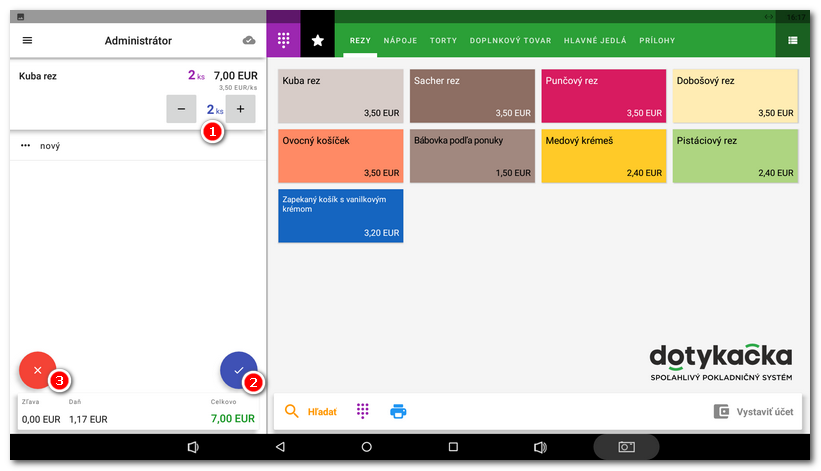
|
Teraz sa zobrazí dialógové okno s dvoma možnosťami: •Uzavrieť účet s vybranými položkami a platba - Vytvorí sa nový účet s vybranými položkami a nasledne sa zobrazí Platobný dialóg. Tento účet sa po zaplatení alebo nezaplatení štandardne uzavrie (nie zaparkuje) a nájdete ho v prehľade pod tlačidlom HISTÓRIA na hlavnej obrazovke Dotykačky. •Vytvoriť nový zaparkovaný účet - vytvorí sa nový účet s vybranými položkami a automaticky sa zaparkuje. Tento účet nájdete pod tlačidlom OTVORENÉ ÚČTY na hlavnej obrazovke Dotykačky a môžete do neho naďalej pridávať položky. |

Ako rozdeliť položky na účte na viacero stolov?
|
Predpokladom je aktívna mapa stolov a zaparkovaný účet na konkrétnom stole. Na mape stolov teraz vyberte stôl so zaparkovaným účtom a zobrazí sa prehľad naúčtovaných produktov. Teraz rovnakým spôsobom ako vyššie rozdeľte položky na účte a vyberte možnosť Vytvoriť nový zaparkovaný účet. Zobrazí sa dialógové okno pre výber stola. Ťuknutím na konkrétny stôl v prehľade presuniete rozdelené položky na tento stôl alebo prípadne mimo stôl, tj. položky budú zaparkované, ale bez priradenia ku konkrétnemu stolu. |
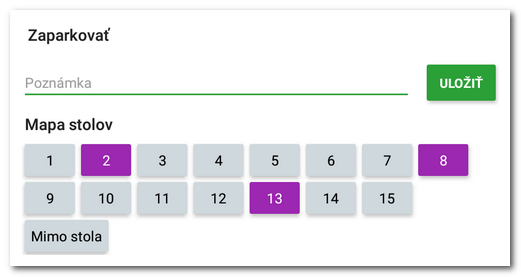
|
Ak vyberiete stôl, ktorý už má aktívny účet (stoly označené fialovou farbou), zobrazí sa dialógové okno Stôl je obsadený. V dialógovom okne sa zobrazia položky na tomto aktívnom účte. Môžete si vybrať, či chcete pridať rozdelené položky k aktuálnemu aktívnemu účtu (SPOJIŤ S OTVORENÝM ÚČTOM) alebo vytvoriť ďalší nový účet pre vybraný stôl (ZALOŽIŤ NOVÝ ÚČET). |

|
Ak ste vytvorili nový účet na stole s už aktívnym účtom, ťuknutím na tento stôl na mape stolov sa zobrazí prehľad aktuálne otvorených účtov. Ťuknutím na vybraný účet v tomto prehľade zobrazíte jeho podrobnosti. |
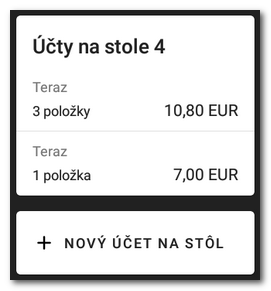
 . Teraz pomocou tlačidla
. Teraz pomocou tlačidla  . Na obrázku nižšie sme z pôvodného účtu oddelili 2 kusy Kuba rezu. Ťuknutím na
. Na obrázku nižšie sme z pôvodného účtu oddelili 2 kusy Kuba rezu. Ťuknutím na  operáciu zrušíte.
operáciu zrušíte.